Ricerche, citazioni e bibliografie con Zotero
Pubblicato da Davide, Aggiornato giovedì 4 settembre 2008 3 Commenti »
Prima di scrivere la tesi c’è lungo e faticoso processo di documentazione e studio. Ogni giorno si va alla ricerca di libri, articoli, white papers, report che trattano le tematiche di interesse. Prima di scrivere, è bene conoscere.
Questo processo avviene ogni qual volta ci si ritrova a scrivere un elaborato. Costruire la bibliografia è importante, spesso vi è l’esigenza di tenerla strutturata e leggibile. All’interno del testo poi si fanno citazioni, che vanno riportate tra le note del documento. Nel fare questa attività ci viene in aiuto Zotero, estensione per Firefox che si piazza proprio dove avviene il lavoro quotidiano di ricerca e consultazione: sul browser internet.
Zotero è stato sviluppato dal “Center for History and New Media” della George Mason University e finanziato dal “United States Institute of Museum and Library Services“; quindi ha tutti i presupposti per funzionare, e bene.
Quando ci si trova su un sito web che ha dei rimandi ad un libro, ad esempio su una pagina di amazon, Zotero lo riconosce in automatico e appare un’icona sulla barra degli indirizzi per aggiungere il libro alla bibliografia. Ovviamente i testi si possono aggiungere anche manualmente. Oltre ai libri è possibile inserire pure articoli di giornale, blog, pagine web, documenti e tanti altri tipi di informazioni (compresi i file allegati). Il tutto è strutturabile per cartelle, si possono assegnare tag, inserire note o collegamenti.
Questi screenshot rendono meglio l’idea circa il funzionamento: quello di sinistra mostra il salvataggio delle informazioni del libro direttamente da amazon, quello di destra invece da una pagina di ricerca di Google Scholar.
La bibliografia è poi esportabile nei più comuni standard (Dublin Core RDF, Wikipedia Citation Template..) e ci sono plugin che permettono l’integrazione con Microsoft Word o con Open Office, in questo modo fare citazioni o riportare la bibliografia sarà molto più semplice. Se state scrivendo qualcosa e dovete costruire una lista di riferimenti, un’occhiatina a Zotero è d’obbligo.
Questi video dimostrativi forse valgono più di mille parole..
Qualche nota per gli sviluppatori web
Esiste uno standard con il quale è possibile “marcare” gli articoli o le pagine web, per renderli riconoscibili a software come Zotero. Si tratta di OpenURL COinS (ContextObject in Span): uno standard conosciuto anche come Z39.88.
In sostanza si tratta di un elemento <span> la cui classe sarà “Z3988″ con un attributo title che contiene i dati utili. Una roba del tipo:
<span class=”Z3988” title=”ContextObject qui“></span>
All’interno dell’attributo title si possono inserire diverse cose, il modo più rapido è utilizzare il COinS Generator per generare in automatico il codice, chi volesse approfondire può invece dare un’occhiata al sito ocoins.info
A parte qualche problemino di validazione W3C sul codice generato in automatico (ma facilmente risolvibile), ciò che si ottiene è qualcosa come questo:
<span class="Z3988"
title="ctx_ver=Z39.88-2004&rft_val_fmt=info%3Aofi%2Ffmt%3Akev%3Amtx%3Adc&rfr_id=info%3Asid%2Focoins.info%3Agenerator&rft.title=esempio+di+titolo&rft.creator=davide+del+monte&rft.description=esempio+di+descrizione&rft.publisher=diploD&rft.date=2008-09-06&rft.source=http%3A%2F%2Fwww.diplod.it&rft.language=it">
<a href="http://www.diplod.it/">esempio di titolo</a>
</span>
Con una funzione di php si potrebbe integrare facilmente in un tema wordpress.. E con un semplice plugin si potrebbe ottenere lo stesso risultato ancora meglio.
E’ ciò che ho fatto: ecco disponibile il plugin.. ;)
3 Commenti »
Puoi lasciare un tuo commento, oppure fare un trackback dal tuo sito.
Lascia il tuo commento




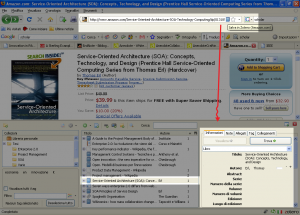
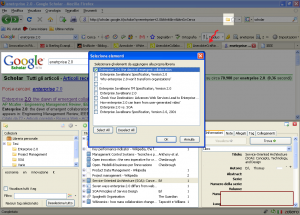

























1
WP COinS - plugin wordpress per attivare i COinS - diploD - Pubblicato il 03 09 2008 alle 10:32
[...] usate Zotero, noterete una piccola icona sulla barra degli indirizzi, che permette di aggiungere questo articolo [...]
2
Overlord - Pubblicato il 03 09 2008 alle 23:59
Azz, caschi a pisello. Sto scrivendo la tesi quindi uno sguardo lo do di sicuro.
3
Marina Morelli - Pubblicato il 09 09 2008 alle 09:15
cavolo utile sta funzione…